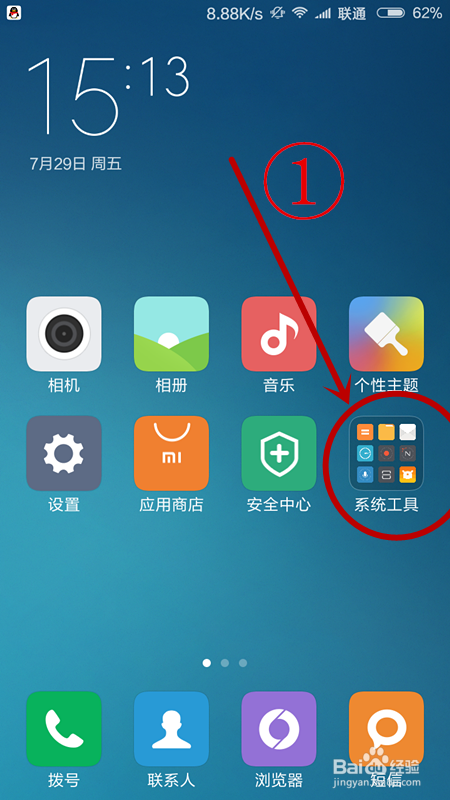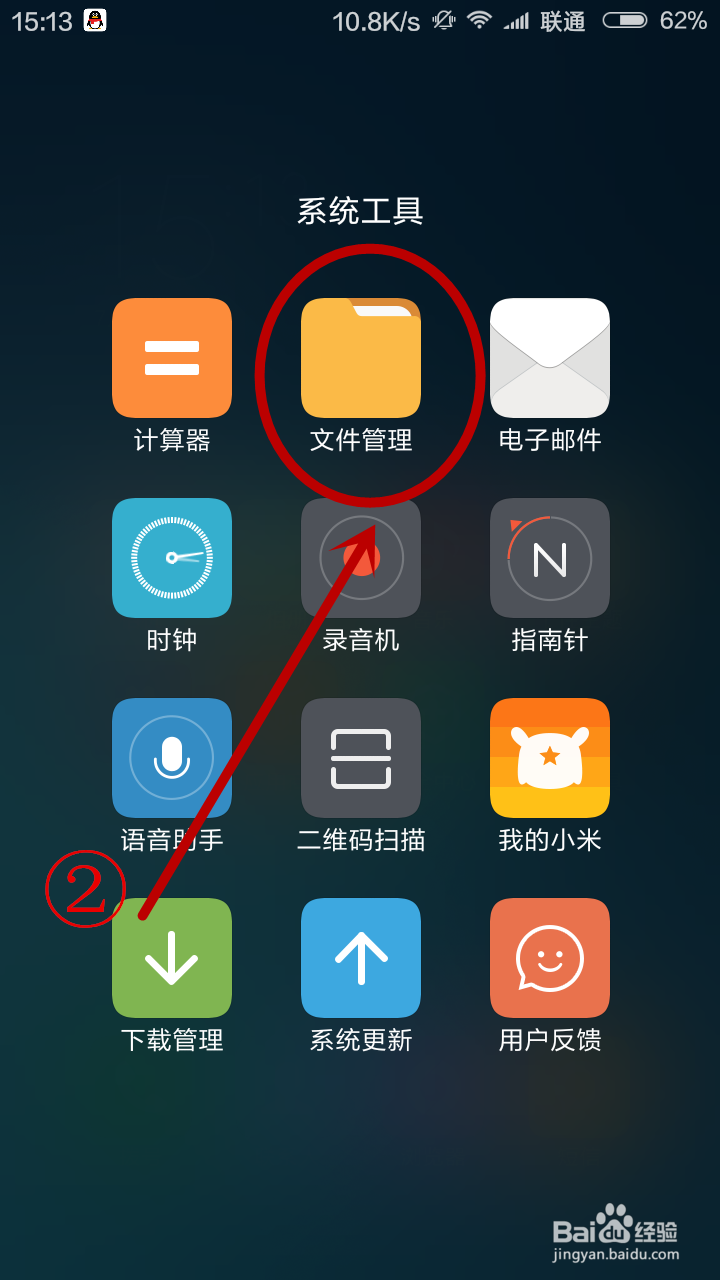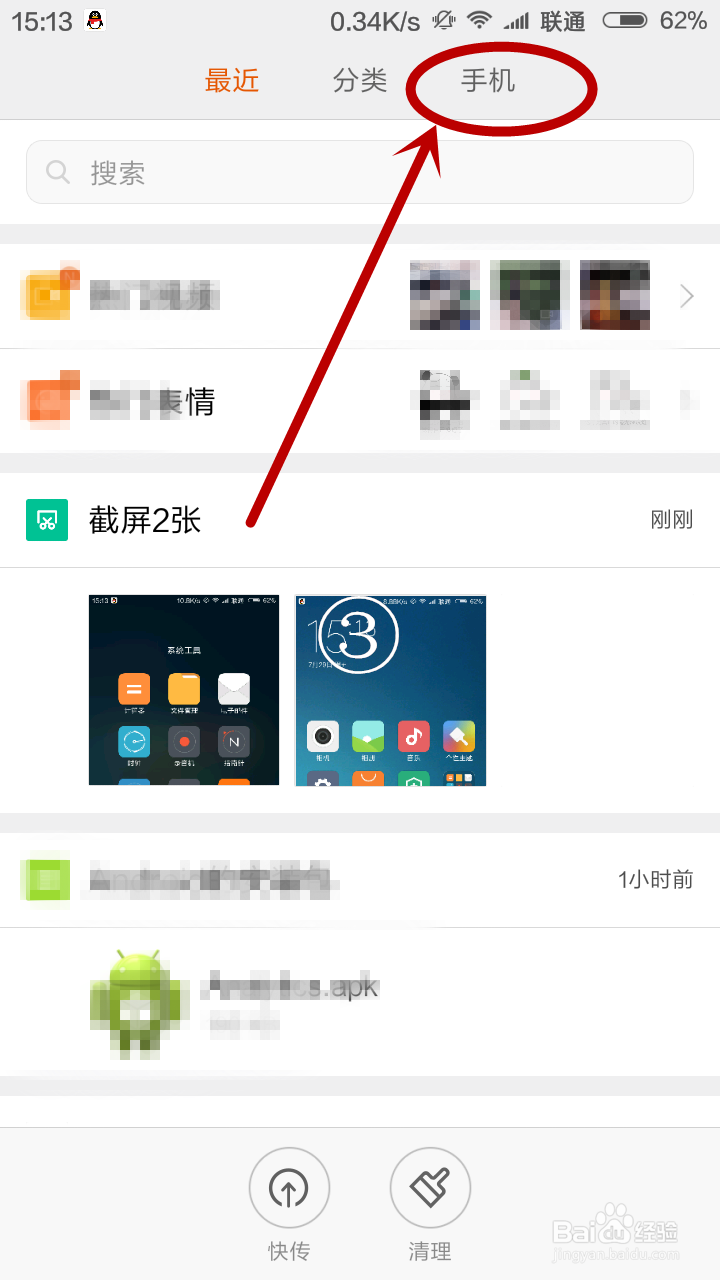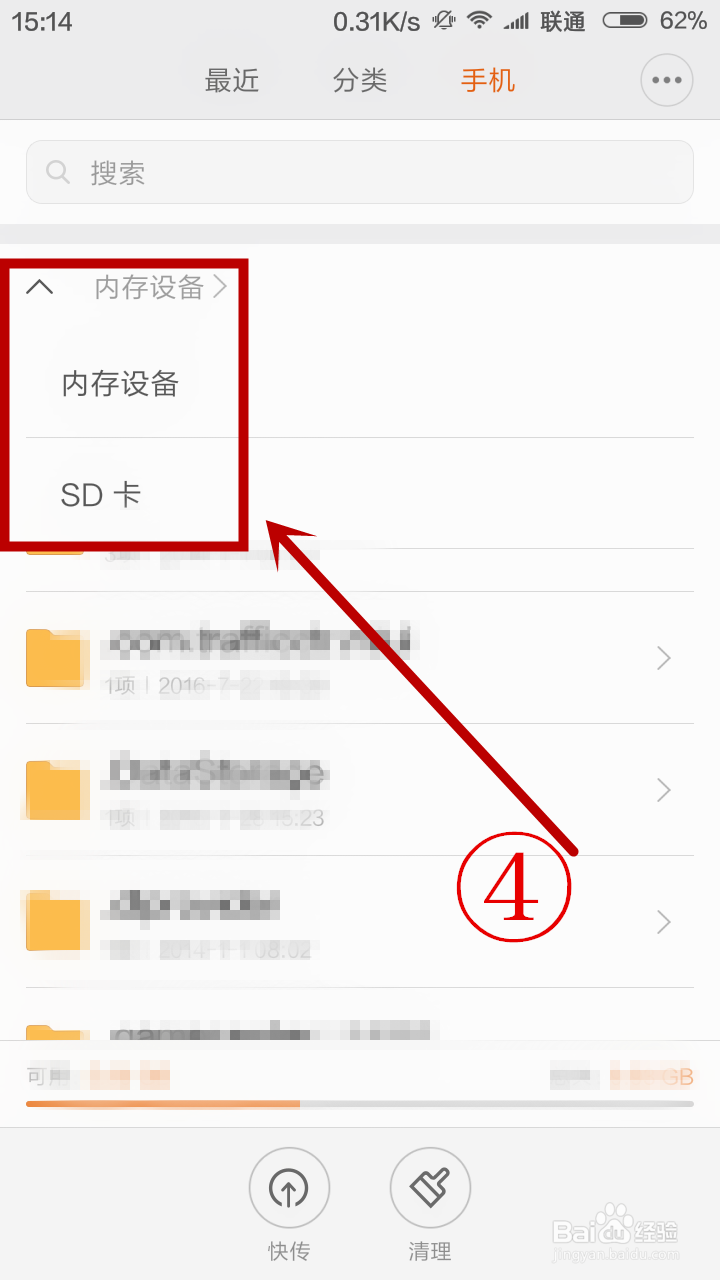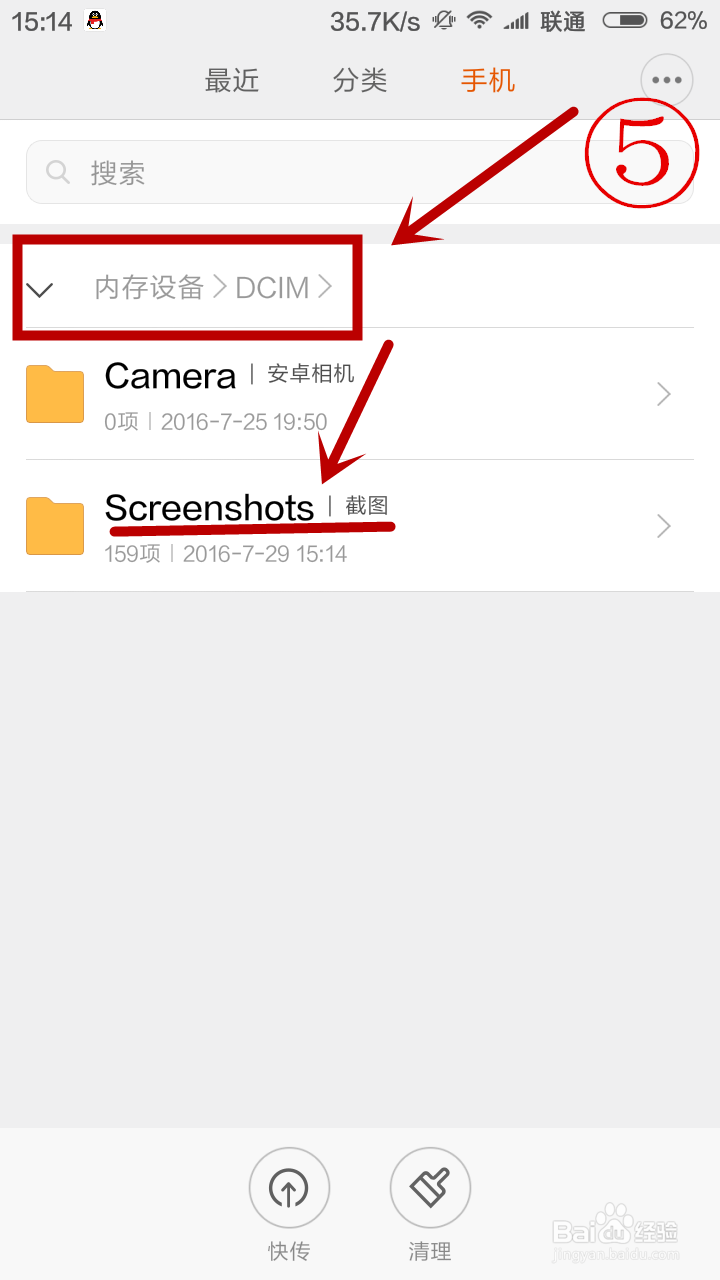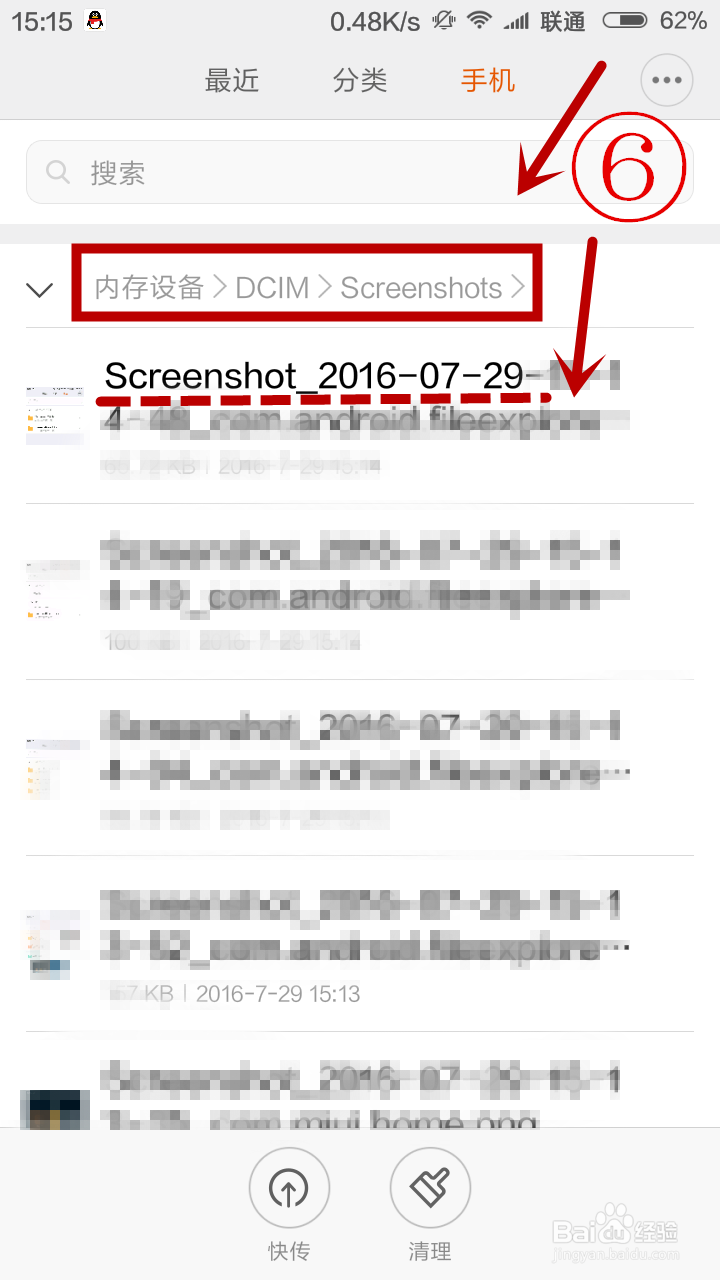MIUI7系统截图文件夹及文件查看方法
1、回到桌面第一屏,就是有一些系统app的那一夜。我们找到“系统工具”这个文件夹。
2、找到之后点进去就看到最上面的“文件管理”对,我们就是要找这个。一般不管是手机还是电脑都会有这个东西的。
3、点击上面第二步找到的那个“文件管理”,点进去之后,在手机的右上角有个“手机”的选项。
4、点击我们找到的“手机”这个选项,点一下,之后就会看到中上位置有个“搜素框框”的下面有个条目。这个就是我们等下要做的了。看图中箭头所指的位置就是了。我们选“内存设备”。
5、选到了“内存设备”之后往下面划,找到“DCIM丨相册”的这个文件夹。看图中所指的那个文件夹就是了。点进去,就找到了我们要找的截屏图所在的那个文件夹,也就是“Screenshots丨截图”。
6、找到上步骤图中划横线的那个文件夹,点进去就是我们平时所截图片的文件了,有很多的,每个截图前面都是有日期的,你想找到那天截图就看那个文件的日期就行了。
声明:本网站引用、摘录或转载内容仅供网站访问者交流或参考,不代表本站立场,如存在版权或非法内容,请联系站长删除,联系邮箱:site.kefu@qq.com。